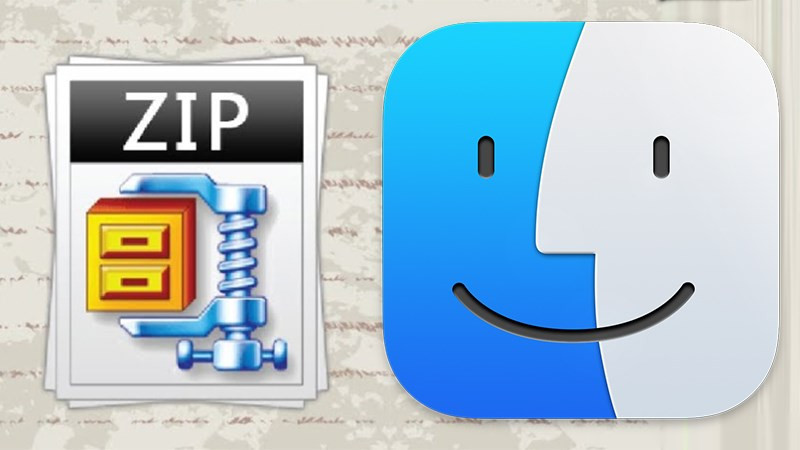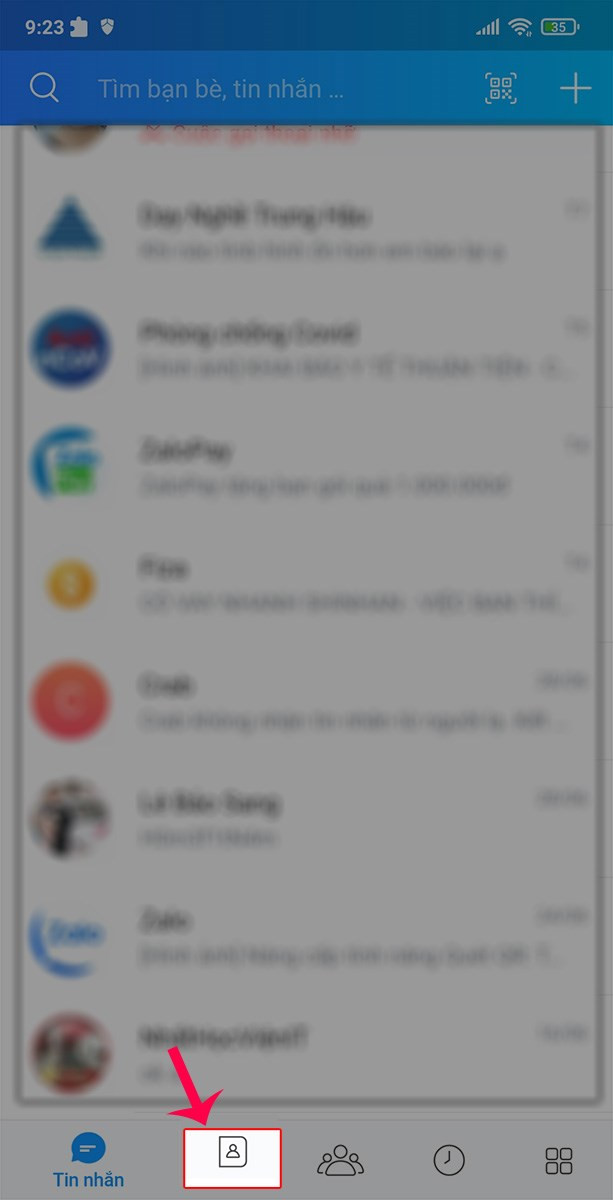
Cách Chặn Quảng Cáo Zalo Trên Điện Thoại Và Máy Tính Dễ Dàng
Bạn cảm thấy phiền phức bởi những tin nhắn quảng cáo, thông báo không mong muốn từ các Official Account trên Zalo? Chúng làm gián đoạn cuộc trò chuyện và giảm trải nghiệm sử dụng của bạn? Đừng lo lắng! Bài viết này trên tintuclienminh.com sẽ hướng dẫn bạn cách chặn quảng cáo Zalo trên điện thoại và máy tính một cách nhanh chóng và đơn giản.
Tại sao cần chặn quảng cáo Zalo?
Việc chặn quảng cáo Zalo mang lại nhiều lợi ích thiết thực:
- Giảm thiểu quảng cáo độc hại: Bạn sẽ tránh được những quảng cáo độc hại, lừa đảo hoặc chứa nội dung không phù hợp.
- Tăng cường trải nghiệm người dùng: Không còn bị làm phiền bởi những thông báo không mong muốn, bạn có thể tập trung vào những cuộc trò chuyện quan trọng.
- Kiểm soát thông báo hiệu quả: Bạn có toàn quyền quyết định xem thông báo từ Official Account nào được hiển thị và thời điểm hiển thị.
Hướng dẫn chặn quảng cáo Zalo trên điện thoại
Hướng dẫn dưới đây được thực hiện trên điện thoại Android, tuy nhiên bạn có thể áp dụng tương tự cho iPhone với vài thao tác khác biệt nhỏ.
Cách nhanh
- Mở ứng dụng Zalo.
- Chọn tab “Danh bạ”.
- Chọn “Official Account”.
- Tìm trang cần chặn quảng cáo.
- Nhấn biểu tượng ba chấm ở góc phải.
- Chọn “Tắt thông báo” -> “Cho đến khi được mở lại”.
- Hoặc chọn “Bỏ quan tâm” để không nhận bất kỳ thông báo nào.
Hướng dẫn chi tiết
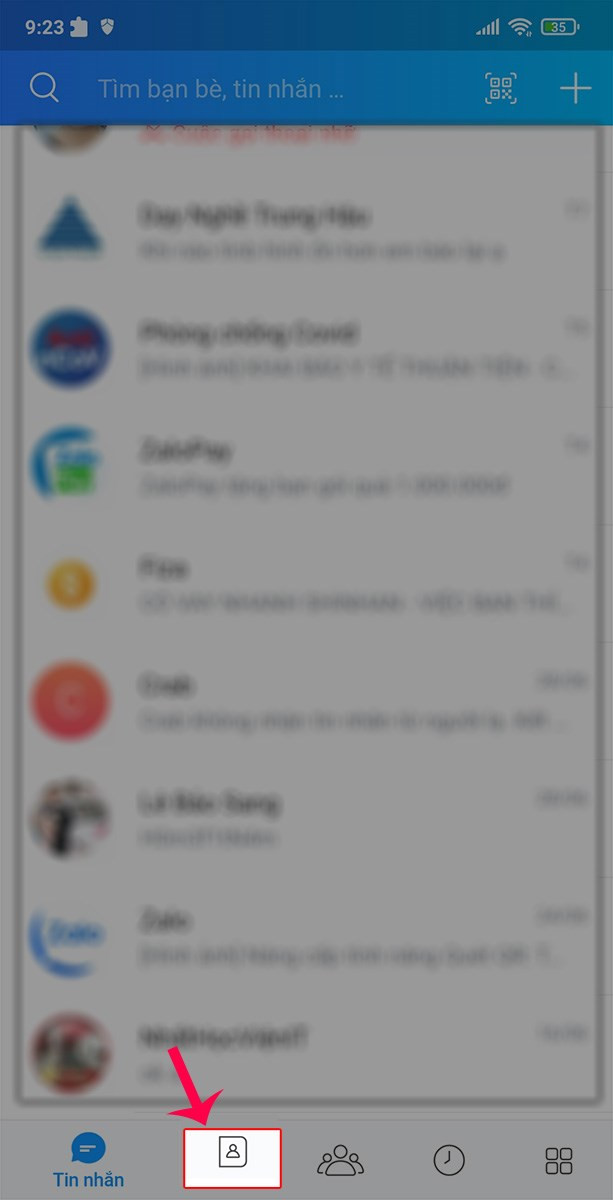 alt text: Chọn Danh bạ trong Zalo
alt text: Chọn Danh bạ trong Zalo
- Mở Zalo: Khởi động ứng dụng Zalo trên điện thoại. Nếu chưa có, bạn có thể tải Zalo cho Android và iOS trên cửa hàng ứng dụng.
- Vào Danh bạ: Tại giao diện chính, chọn tab “Danh bạ” ở phía dưới màn hình.
- Chọn Official Account: Trong Danh bạ, tìm và chọn mục “Official Account”.
- Tìm trang cần chặn: Tìm kiếm trang Official Account mà bạn muốn chặn quảng cáo.
- Mở cài đặt: Nhấn vào biểu tượng ba chấm ở góc trên bên phải của trang Official Account đó.
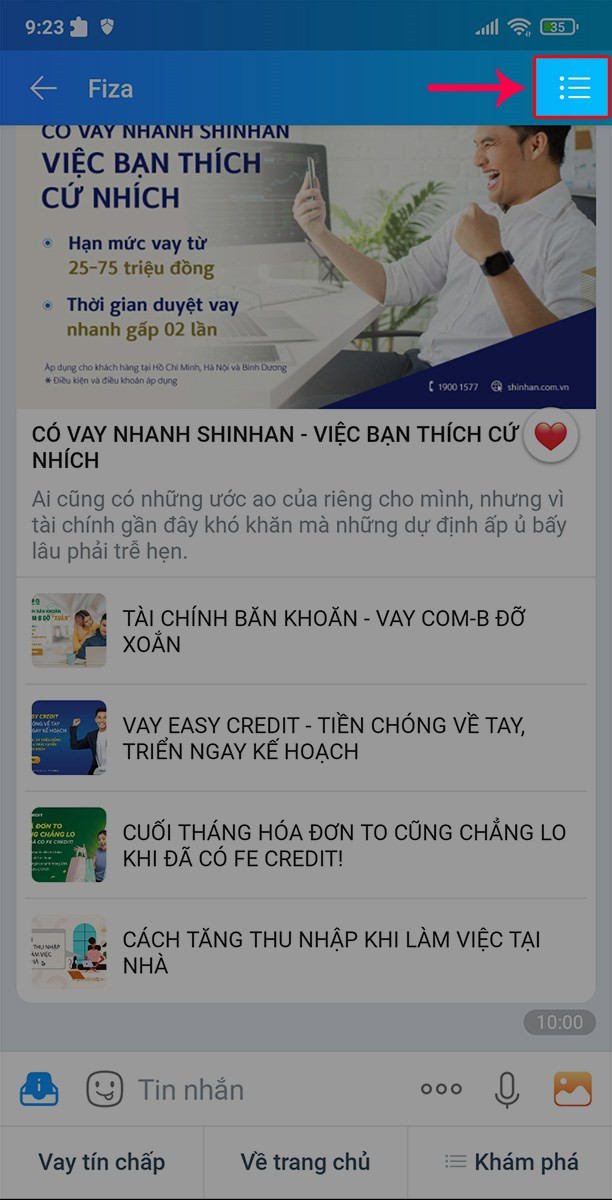 alt text: Biểu tượng ba chấm trên Zalo
alt text: Biểu tượng ba chấm trên Zalo
- Tắt thông báo: Chọn “Tắt thông báo” và chọn “Cho đến khi được mở lại” để chặn thông báo tạm thời.
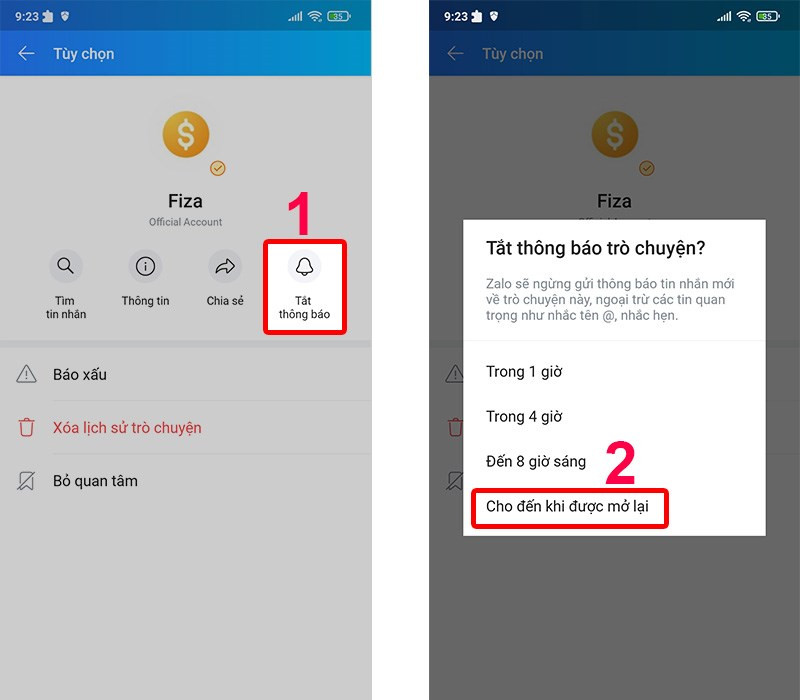 alt text: Tắt thông báo trên Zalo
alt text: Tắt thông báo trên Zalo
- Hoặc Bỏ quan tâm: Nếu muốn chặn hoàn toàn, chọn “Bỏ quan tâm” và xác nhận lại thao tác.
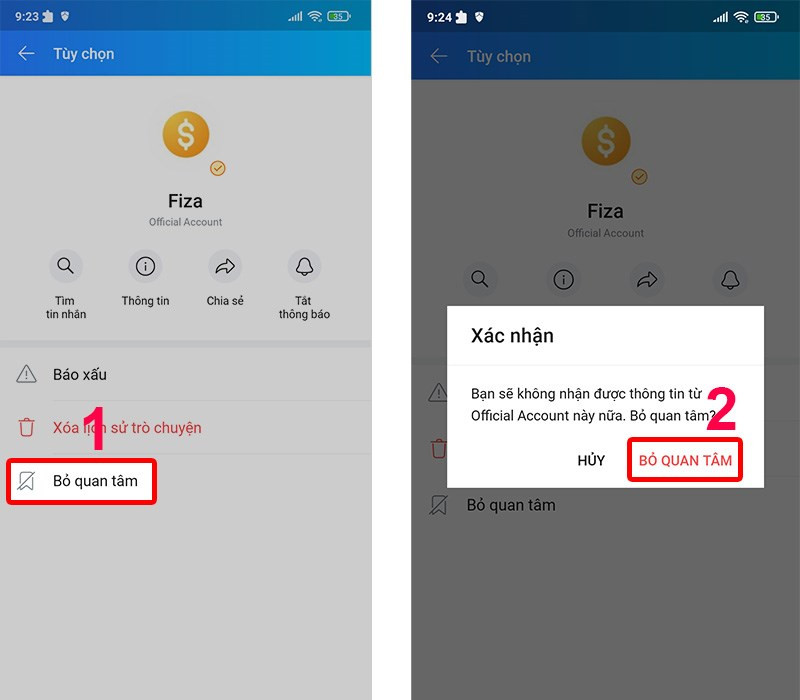 alt text: Bỏ quan tâm Official Account trên Zalo
alt text: Bỏ quan tâm Official Account trên Zalo
Hướng dẫn chặn quảng cáo Zalo trên máy tính
Cách nhanh
- Mở Zalo trên máy tính.
- Tìm kiếm trang cần chặn.
- Click chuột phải vào tên trang.
- Chọn “Tắt thông báo” -> “Cho đến khi được mở lại”.
- Hoặc click chuột phải và chọn “Xóa hội thoại”.
Hướng dẫn chi tiết
- Mở Zalo và tìm kiếm: Khởi động Zalo trên máy tính và nhập tên trang Official Account muốn chặn vào ô tìm kiếm.
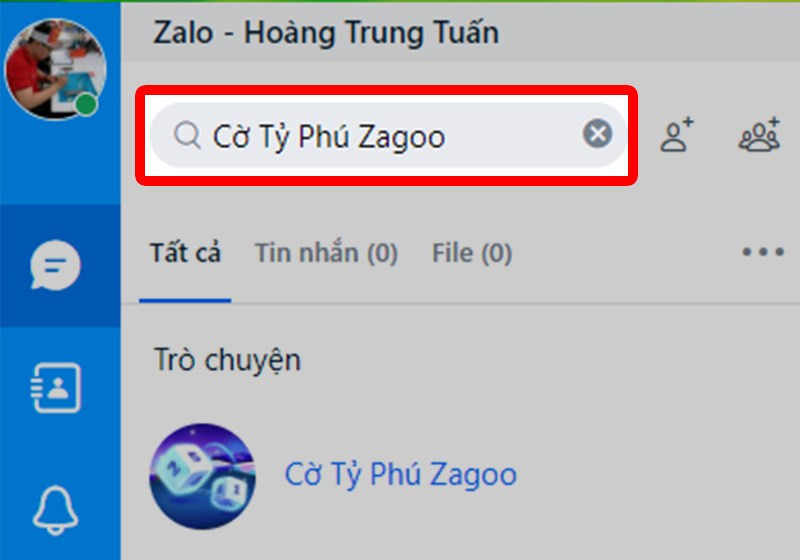 alt text: Tìm kiếm Official Account trên Zalo máy tính
alt text: Tìm kiếm Official Account trên Zalo máy tính
- Tắt thông báo: Click chuột phải vào tên trang và chọn “Tắt thông báo” -> “Cho đến khi được mở lại”.
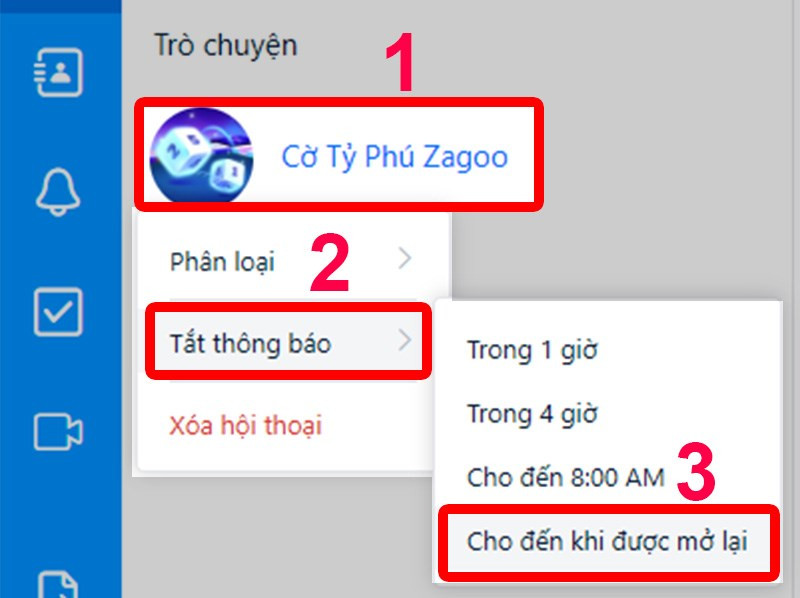 alt text: Tắt thông báo Zalo trên máy tính
alt text: Tắt thông báo Zalo trên máy tính
- Xóa hội thoại (tùy chọn): Để chặn hoàn toàn, click chuột phải vào tên trang và chọn “Xóa hội thoại”.
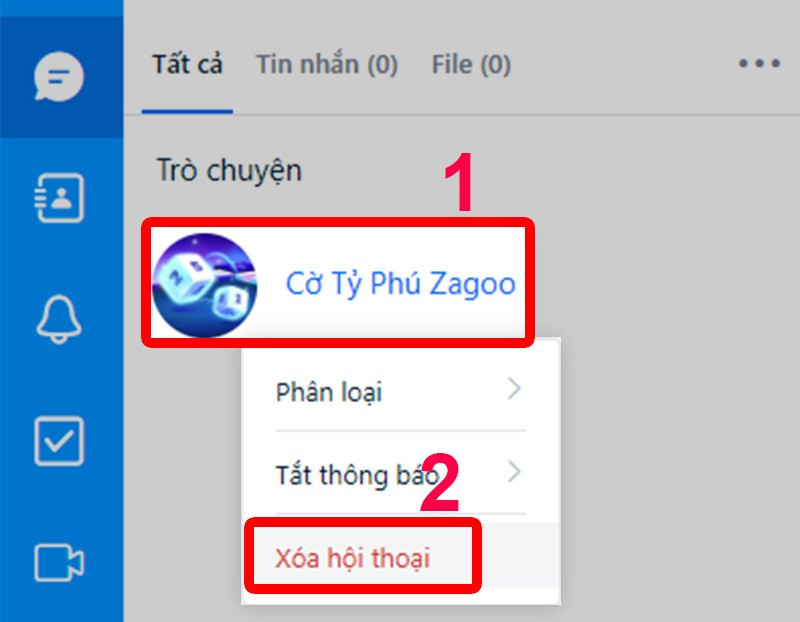 alt text: Xóa hội thoại trên Zalo máy tính
alt text: Xóa hội thoại trên Zalo máy tính
Kết luận
Trên đây là hướng dẫn chi tiết cách chặn quảng cáo Zalo trên điện thoại và máy tính. Hy vọng bài viết này hữu ích với bạn. Hãy chia sẻ bài viết nếu bạn thấy nó bổ ích và để lại bình luận bên dưới nếu bạn có bất kỳ thắc mắc nào!